Odporúčanie a spravovanie obsahu v programe Viva Learning
Obsah môžete odporučiť ostatným používateľom vo vašej organizácii pomocou programu Viva Learning.
Odporúčanie vzdelávacieho obsahu
-
V hornom paneli vyberte možnosť Odporučiť.
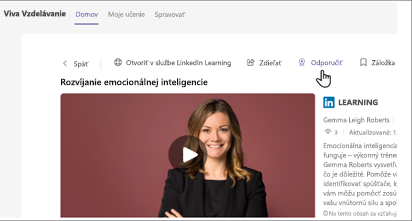
-
Vyberte jedného alebo viacerých používateľov alebo skupiny používateľov. Nemôžete odoslať odporúčanie viac ako 30 používateľom alebo skupinám používateľov.
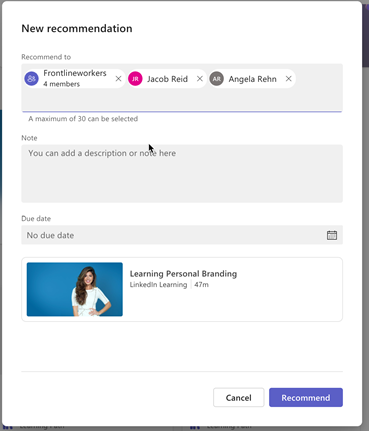
-
Pridajte voliteľnú možnosť Poznámka.
-
Vyberte voliteľnú možnosť Termín dokončenia.
-
Vyberte možnosť Odporučiť.
Dôležité: Vzdelávanie nemôžete používateľovi odporučiť, ak ste mu ho už odporúčali a používateľ vzdelávanie ešte nedokončil.
Zobrazenie a spravovanie odporúčaní od vás
Všetky svoje odporúčania môžete zobraziť a spravovať na karte Spravovať.
-
Vyberte kartu Spravovať.
Predvolene sa zobrazuje len niekoľko odporúčaní. Ak chcete vidieť všetky odporúčania, vyberte možnosť Zobraziť viac.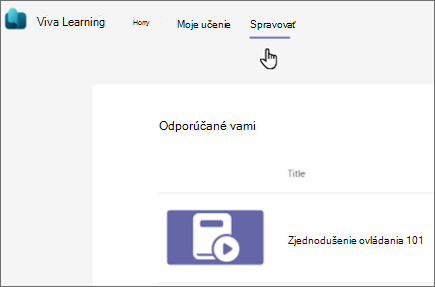
-
Ak chcete zobraziť priebeh odporúčaného vzdelávania, vyberte tri bodky (...) a potom položku Skontrolovať stav.
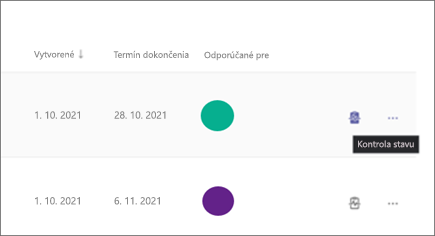
-
Ak chcete odstrániť odporúčanie, vyberte tri bodky (...) a potom položku Odstrániť.
Po odstránení sa odporúčanie odstráni zo zobrazenia príjemcu bez ohľadu na stav dokončenia.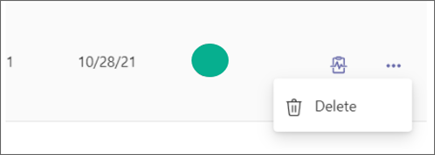
Zobrazenie odporúčaní príjemcom
Ako príjemca odporúčaní môžete zobraziť všetky odporúčania tak, že prejdete na položku Moje učenie > odporúčané pre vás.
Podrobnosti o tom, kto odporučil kurz, sa zobrazia na karte a v zobrazení podrobností kurzu.
Ak vám ten istý kurz odporučili viaceré osoby, všetky informácie odporúčaného používateľa môžete zobraziť ukázaním myšou na ikonu i .
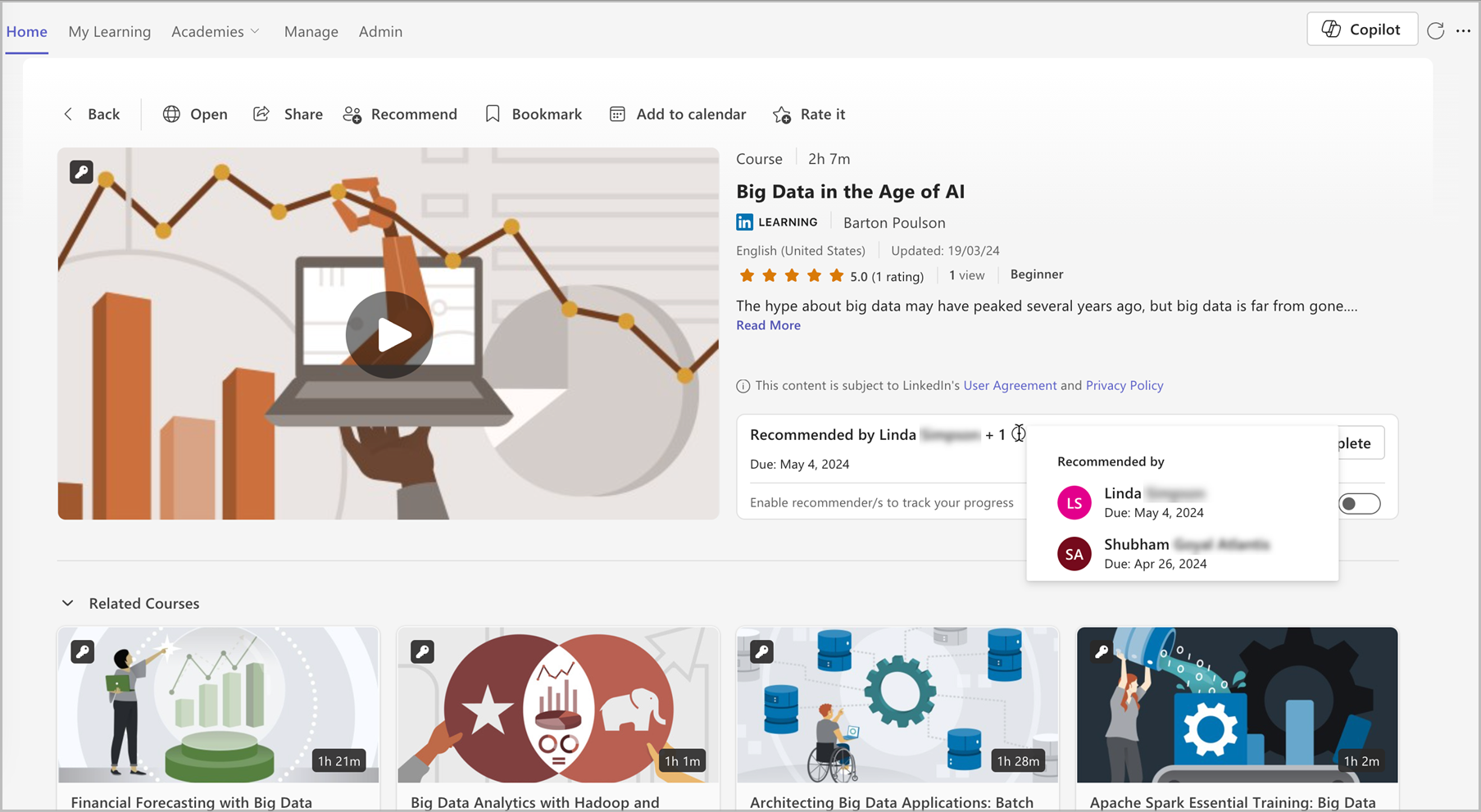
Ako príjemca odporúčania máte možnosť zdieľať informácie o priebehu s odporúčateľom. Tento prepínač je predvolene vypnutý pre všetky nové odporúčania.
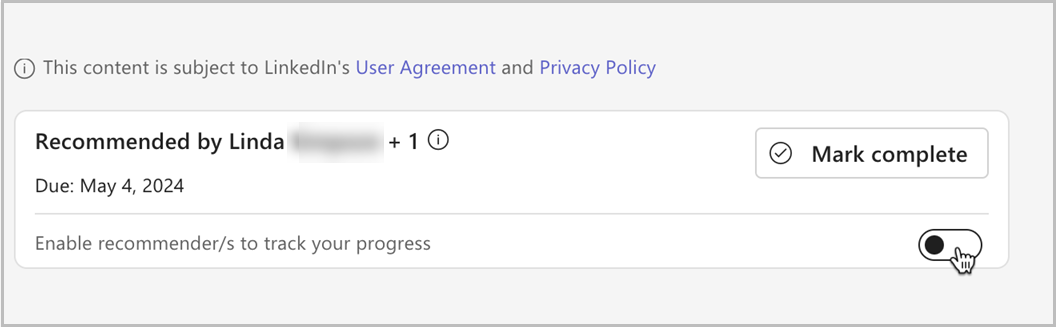
Poznámka: Ak sa tento prepínač nezobrazuje, vaša organizácia zakázala sledovanie priebehu.
Spravovanie odporúčaní:
Pre každého používateľa zobrazí Viva Learning jeden z troch stavov:
-
-" (žiadne podrobnosti) – znamená to, že príjemca s vami nenaštartoval kurz alebo s vami nezdieľa informácie o priebehu
-
In Priebeh
-
Dokončené
Scenáre, keď informácie o priebehu nie sú k dispozícii:
V nasledujúcich scenároch sa pri kontrole stavu nezobrazujú informácie o priebehu:
-
Vaša organizácia zakázala sledovanie priebehu.
-
Ak ste tento kurz odporučili skupine používateľov s viac ako 10 000 používateľmi.










